
אם אתה משתמש ב- VirtualBox, ייתכן שבמקרים מסוימים שמת לב שאחרי סיום ההתקנה של מערכת הפעלה כמו Windows, הביצועים או המאפיינים הרצויים לא מתקבלים משום מה. זה קורה בדרך כלל עם מספר רב של מערכות הפעלה, אם כי אחד הבולטים איתם זה קורה בהתקנת Windows, ו אחד הסימנים הברורים ביותר לכך הוא שהמסך נראה רק במסגרת במקום להסתגל לחלון.
זה יכול לקרות מסיבות שונות, אך הנפוץ ביותר הוא שמערכת ההפעלה לא הותאמה כראוי למכונה הווירטואלית, ולכן, אין את מנהלי ההתקן הדרושים כדי שמערכת ההפעלה תפעל כהלכה. עם זאת, אתה לא צריך לדאוג לגבי זה, מכיוון ש- VirtualBox תמיד כוללת את האפשרות להתקין את מה שמכונה "תוספות אורח" כדי לפתור בעיה זו.
אז אתה יכול להתקין את VirtualBox "תוספות אורח" במכונה וירטואלית עם Windows
כפי שציינו, ההתקנה של מנהלי ההתקנים המתאימים נעשית באמצעות שירות זהאז אם יש לך בעיות, מומלץ לנסות להתקין אותה מכיוון שייתכן שהן ייפתרו במהירות בדרך זו. לשם כך, כשהמכונה הווירטואלית מופעלת כהלכה, יהיה עליכם לעבור למעלה, בתפריט התקניםבחר באפשרות האחרונה: "הוסף תמונת תקליטור של« תוספות האורח "..." והמתין שהמכונה תזהה אותה.
אחר כך תצטרך רק הפעל אותו עם הפעלה אוטומטית מהמחשב או מההודעה עצמה, והתקן את מנהלי ההתקנים כאילו הייתה תוכנית רגילה, המאפשר התקנה של כל הקבצים וההרשאות הדרושים לכך.
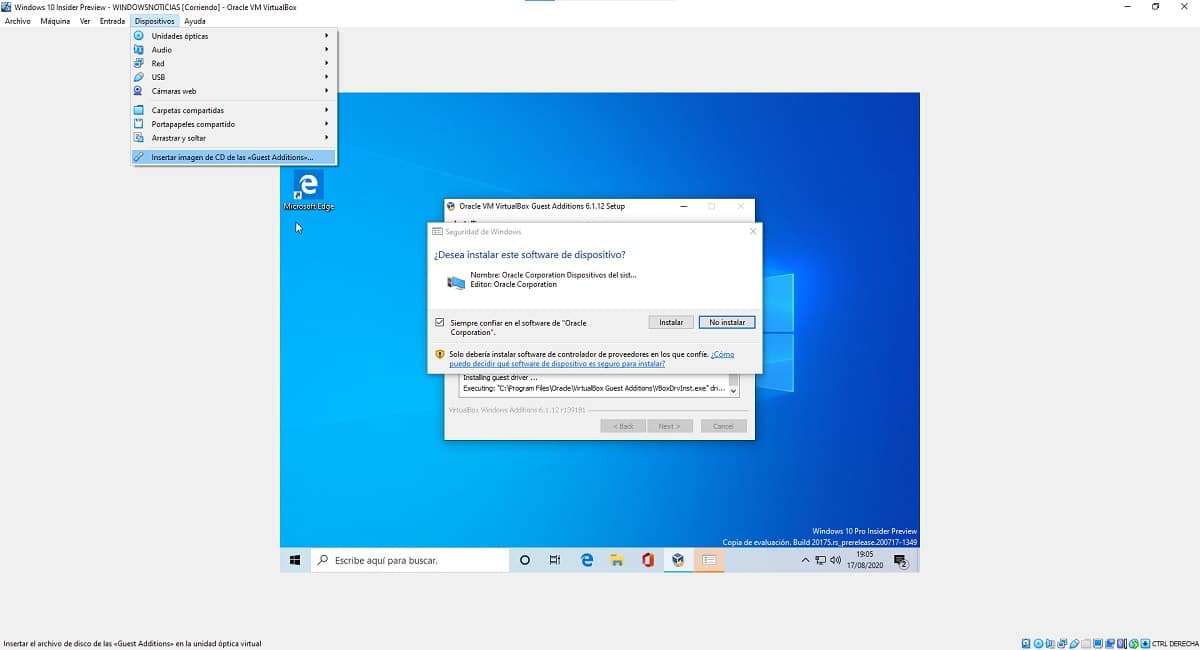

עם זאת, לאחר סיום התהליך ו אתחל מחדש את מערכת ההפעלה של המכונה הווירטואליתאתה אמור כבר להיות מסוגל ליהנות מכל הפונקציות והתכונות שמציעה VirtualBox באופן פשוט, מהיר ופרקטי.